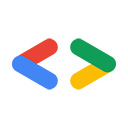استفانی لیو، تیم Google Data APIs
سپتامبر 2007- مقدمه
- نصب Dependencies
- در ویندوز
- در Mac OS X
- در لینوکس
- نصب کتابخانه Google Data Client
- نمونه های در حال اجرا
- ساخت برنامه های کاربردی خودتان
- نتیجه گیری
- ضمیمه: تنظیم متغیرهای محیط
مقدمه
شروع توسعه با یک API ناآشنا هرگز آسان نیست، بنابراین این مقاله دستورالعمل های گام به گام در مورد نحوه دانلود و نصب Google Data APIs ("GData") Java Client Library دارد. من تمام وابستگی ها و تنظیم متغیرهای محیطی مورد نیاز را بررسی می کنم. در کمترین زمان ممکن خدمات مختلف GData را با هم ترکیب خواهید کرد!
از Eclipse استفاده می کنید؟
مقاله Coding in the Shade: Using Eclipse with Google Data APIs را بررسی کنید.
نصب Dependencies
کتابخانه GData Java Client وابستگی های خارجی زیر را دارد. بخش های زیر نحوه نصب این وابستگی ها را بر روی سیستم عامل مورد علاقه خود (یا سیستم عاملی که در محل کار با آن گیر کرده اید) توضیح می دهد.
- JDK (کیت توسعه جاوا) نسخه 1.5+
- Apache Ant نسخه 1.7+
- mail.jar در Sun's JavaMail API 1.4+
- activation.jar در JavaBeansActivationFramework Sun. این فقط برای APIهای رسانه خاص از جمله Document List Data API، Picasa Web Album API و YouTube Data API مورد نیاز است.
- servlet.jar در Sun's Servlet API نسخه 2.3+. این فقط در صورت اجرای نمونه کد در بستههای «sample.authsub» یا «sample.gbase.recipe» مورد نیاز است.
تعدادی از وابستگیهای .jar فقط برای نمونههای خاص مورد نیاز هستند، اما برای جلوگیری از خطاهای ساخت، بهتر است همه چیز را دریافت کنید. برای ادامه سیستم عامل انتخابی خود را انتخاب کنید: Windows ، Mac OS X یا Linux .
در ویندوز
دستورالعمل برای سیستم عامل ویندوز.
نصب جاوا
بسته توسعه جاوا از Sun در قالب JDK (کیت توسعه جاوا) در دسترس است. JRE (محیط زمان اجرای جاوا) و هر چیز دیگری که برای نوشتن، کامپایل، آزمایش و اشکال زدایی برنامه های جاوا نیاز دارید در داخل آن قرار دارند. اگر جاوا را قبلاً نصب کرده اید، به نصب Ant بروید.
توجه: برای نصب JDK باید مجوزهای مدیریتی داشته باشید.
- به http://java.sun.com/javase/downloads/index.jsp مراجعه کنید
- روی «دانلود» در کنار آخرین بهروزرسانی کلیک کنید.
- توافقنامه مجوز را بخوانید و بپذیرید.
- یکی از فایل های نصب ویندوز را دانلود کنید.
- نصب کننده را اجرا کنید.
- متغیر محیط
Path را ویرایش کنید تا به راحتی فایل های اجرایی JDK مانند javac را اجرا کنید. مسیری که می خواهید اضافه کنید چیزی شبیه به C:\jdk\bin\ خواهد بود. برای دستورالعمل های مربوط به نحوه ویرایش متغیر Path در ویندوز به پیوست مراجعه کنید.
اگر مشکلی در نصب JDK دارید، دستورالعمل های نصب دقیق را در وب سایت Sun بررسی کنید.
نصب Ant
Apache Ant یک ابزار ساخت جاوا است که مشابه make (اما بهتر است). شما از آن برای ساخت کتابخانه و اجرای نمونه ها استفاده خواهید کرد. اگر قبلاً Ant را نصب کردهاید، بررسی کنید که نسخه 1.7 یا بالاتر باشد.
- روی منوی "شروع" و سپس "اجرا" کلیک کنید.
-
cmd در قسمت متن تایپ کنید. -
ant -version در اعلان تایپ کنید تا ببینید کدام نسخه را دارید.
اگر 1.7+ دارید، از دریافت mail.jar رد شوید. اگر نسخه Ant شما کمتر از 1.7 است یا آن را نصب نکرده اید، مراحل زیر را دنبال کنید.
- به http://ant.apache.org/bindownload.cgi مراجعه کنید
- برای دانلود
.zip روی لینک دانلود کلیک کنید. - همه فایل ها را در مکان مورد نظر خود استخراج کنید، مانند
C:\ant - دایرکتوری ant
bin مانند C:\ant\bin به متغیر محیط Path خود اضافه کنید. - متغیر محیطی
ANT_HOME را اضافه یا ویرایش کنید تا آن را به عنوان مکان جدید تنظیم کنید، به عنوان مثال C:\ant - متغیر محیطی
JAVA_HOME را به جایی که جاوا نصب شده است اضافه یا ویرایش کنید، به عنوان مثال C:\jdk .
اگر با مشکلی مواجه شدید، میتوانید دستورالعملهای نصب دقیق را در وبسایت Ant پیدا کنید.
دریافت mail.jar
JavaMail API برای پشتیبانی رسانه ای گنجانده شده است.
- به http://java.sun.com/products/javamail/downloads/index.html مراجعه کنید
- روی دکمه "دانلود" کلیک کنید. مطمئن شوید که نسخه 1.4 یا بالاتر را دانلود می کنید.
- توافقنامه مجوز را بخوانید و بپذیرید.
- روی پیوند فایل
.zip حاوی JavaMail کلیک کنید. - فایل ها را در رایانه خود استخراج کنید و مکان را یادداشت کنید.
mail.jar زیر دایرکتوری ریشه، javamail-(version) خواهد بود.
دریافت activation.jar
چارچوب فعال سازی JavaBeans برای پشتیبانی رسانه ای گنجانده شده است.
- از صفحه دانلود JAF دیدن کنید.
- روی دکمه "دانلود" کلیک کنید.
- توافقنامه مجوز را بخوانید و بپذیرید.
- روی پیوند فایل
.zip حاوی Activation Framework کلیک کنید. - فایل ها را در رایانه خود استخراج کنید و مکان را یادداشت کنید.
activation.jar زیر دایرکتوری ریشه، jaf-(version) خواهد بود.
دریافت servlet.jar
servlet.jar (ممکن است servlet-api.jar نامیده شود) را می توان در ظرف سرولت (J2EE، Tomcat، WebLogic و غیره) یافت. برای نمونه های AuthSub و Google Base استفاده می شود. دستورالعمل های زیر در مورد دریافت Tomcat 6.x می باشد.
- به http://tomcat.apache.org/download-60.cgi مراجعه کنید
- بر روی دانلود Windows Service Installer در قسمت Core Binary Distributions کلیک کنید.
- نصب کننده را اجرا کنید.
- اگر پیشفرض باقی ماندید،
servlet-api.jar باید در C:\Program Files\Apache Software Foundation\Tomcat 6.0\lib قرار گیرد.
اسناد نصب و راه اندازی Tomcat بیشتر را می توانید در اینجا بیابید.
اوه، باشه، حالا شما آماده نصب GData Java Client Library هستید.
در Mac OS X
دستورالعمل برای سیستم عامل Mac OS X.
نصب جاوا
اگر از Mac OS X استفاده می کنید، کار کمتری برای انجام دادن دارید! اپل یک JDK (کیت توسعه جاوا) کاملاً پیکربندی شده و آماده برای استفاده را برای هر نمونه گنجانده است. برای اطلاعات بیشتر به سایت جاوا اپل مراجعه کنید.
نصب Ant
Apache Ant یک ابزار ساخت جاوا است که مشابه make (اما بهتر است). شما از آن برای ساخت کتابخانه و اجرای نمونه ها استفاده خواهید کرد. احتمالاً قبلاً Ant را نیز نصب کردهاید، اما بررسی کنید که نسخه 1.7+ را دارید.
- یک پنجره ترمینال را باز کنید. (Command + Space bar، سپس «Terminal» را تایپ کنید تا برنامه را پیدا کنید)
- در خط فرمان تایپ کنید:
ant -version
اگر نسخه مورچه ای که اجرا می کنید کمتر از 1.7 است، مراحل زیر را دنبال کنید تا آخرین نسخه را دریافت کنید.
- به http://ant.apache.org/bindownload.cgi مراجعه کنید
- برای دانلود
.zip روی لینک دانلود کلیک کنید. - یک پنجره ترمینال را باز کنید. (Command + Space bar، سپس «Terminal» را تایپ کنید تا برنامه را پیدا کنید)
- در خط فرمان، عبارت زیر را تایپ کنید:
-
cd ~/Desktop -
sudo sh -
mv apache-ant-(version)-bin.zip /usr/local/ -
cd /usr/local/ -
unzip apache-ant-(version)-bin.zip -
chown (your account name):(your account name) apache-ant-(version) -
ln -s apache-ant-(version) ant
اگر با مشکلی مواجه شدید، میتوانید دستورالعملهای نصب دقیق را در وبسایت Ant پیدا کنید. این پست وبلاگ همچنین توضیح مفصلی درباره معنای دستورات پوسته بالا دارد.
دریافت mail.jar
JavaMail API برای پشتیبانی رسانه ای گنجانده شده است.
- به http://java.sun.com/products/javamail/downloads/index.html مراجعه کنید
- روی دکمه "دانلود" کلیک کنید. مطمئن شوید که نسخه 1.4 یا بالاتر را دانلود می کنید.
- توافقنامه مجوز را بخوانید و بپذیرید.
- روی پیوند فایل
.zip حاوی JavaMail کلیک کنید. - فایل ها را در رایانه خود استخراج کنید و مکان را یادداشت کنید.
mail.jar زیر دایرکتوری ریشه، javamail-(version) خواهد بود.
دریافت activation.jar
چارچوب فعال سازی JavaBeans برای پشتیبانی رسانه ای گنجانده شده است.
- از صفحه دانلود JAF دیدن کنید.
- روی دکمه "دانلود" کلیک کنید.
- توافقنامه مجوز را بخوانید و بپذیرید.
- روی پیوند فایل
.zip حاوی Activation Framework کلیک کنید. - فایل ها را در رایانه خود استخراج کنید و مکان را یادداشت کنید.
activation.jar زیر دایرکتوری ریشه، jaf-(version) خواهد بود.
دریافت servlet.jar
servlet.jar (ممکن است servlet-api.jar نامیده شود) را می توان در ظرف سرولت (J2EE، Tomcat، WebLogic و غیره) یافت. برای نمونه های AuthSub و Google Base استفاده می شود. دستورالعمل های زیر در مورد دریافت Tomcat 6.x می باشد.
- به http://tomcat.apache.org/download-60.cgi مراجعه کنید
- بر روی دانلود
.zip در قسمت Core Binary Distributions کلیک کنید. - فایل ها را در رایانه خود استخراج کنید و مکان را یادداشت کنید.
servlet.jar در زیر apache-tomcat-(version)/lib یافت می شود
اسناد نصب و راه اندازی Tomcat بیشتر را می توانید در اینجا بیابید.
اوه، باشه، حالا شما آماده نصب GData Java Client Library هستید.
در لینوکس
دستورالعمل برای سیستم عامل لینوکس.
نصب جاوا
این آموزش از JDK (کیت توسعه جاوا) Sun استفاده می کند. اگر دسترسی روت دارید، لطفا دستورالعمل های زیر را دنبال کنید. اگر نه، فقط می توانید JDK را با دنبال کردن این دستورالعمل ها در فهرست اصلی خود نصب کنید. اگر از قبل JDK 1.5+ را نصب کرده اید، به نصب مورچه بروید.
اگر امتیازات روت دارید:
- به http://java.sun.com/javase/downloads/index.jsp مراجعه کنید
- در کنار آخرین نسخه، روی «دانلود» کلیک کنید.
- توافقنامه مجوز را بخوانید و بپذیرید.
- فایل RPM خود استخراج شده را در زیر "Linux Platform" کلیک کرده و دانلود کنید.
- یک پنجره ترمینال را باز کنید، به دایرکتوری که فایل را دانلود کرده اید تغییر دهید و موارد زیر را انجام دهید:
-
su -
chmod a+x jdk-6(version)-linux-i586-rpm.bin -
./jdk-6(version)-linux-i586-rpm.bin - موافقت با قرارداد مجوز.
اگر امتیازات روت ندارید:
- به http://java.sun.com/javase/downloads/index.jsp مراجعه کنید
- در کنار آخرین نسخه، روی «دانلود» کلیک کنید.
- توافقنامه مجوز را بخوانید و بپذیرید.
- روی «پلتفرم لینوکس» کلیک کنید و ساخت خود استخراج (نه RPM) را دانلود کنید.
- یک پنجره ترمینال را باز کنید، به دایرکتوری که فایل را دانلود کرده اید تغییر دهید و دستورات زیر را تایپ کنید:
-
chmod +x jdk-6(version)-linux-i586-rpm.bin - به دایرکتوری که می خواهید فایل را در آن نصب کنید تغییر دهید.
- باینری خود استخراج را اجرا کنید. اگر آن را در فهرست فعلی نصب می کنید، فقط باید
./jdk-6(version)-linux-i586-rpm.bin را تایپ کنید. - موافقت با قرارداد مجوز.
اگر با مشکل مواجه شدید، دستورالعملهای نصب دقیقتر را میتوانید در اینجا پیدا کنید.
نصب Ant
کتابخانه سرویس گیرنده جاوا GData به Ant 1.7 یا بالاتر نیاز دارد. اگر قبلاً Ant را نصب کردهاید، نسخه را با تایپ کردن ant -version در خط فرمان بررسی کنید. اگر نیاز به دریافت آخرین نسخه دارید، یا اگر آن را نصب نکرده اید، دستورالعمل های زیر را دنبال کنید. اگر نصبهای Java و Ant شما قبلاً راهاندازی شدهاند، به سراغ دریافت mail.jar بروید.
- به http://ant.apache.org/bindownload.cgi مراجعه کنید
- برای دانلود
.tar.gz روی لینک دانلود کلیک کنید. - فایل ها را با باز کردن یک پنجره ترمینال، تغییر به دایرکتوری با فایل دانلود شده و تایپ دستورات زیر استخراج کنید:
-
gunzip apache-ant-(version)-bin.tar.gz -
tar xvf apache-ant-(version)-bin.tar
- دایرکتوری ant
bin را به متغیر محیطی PATH خود اضافه کنید. - متغیر محیطی
ANT_HOME را اضافه یا ویرایش کنید تا آن را به عنوان مکان جدید تنظیم کنید. - متغیر محیطی
JAVA_HOME را اضافه یا ویرایش کنید تا آن را به عنوان مکانی که JDK نصب شده است تنظیم کنید.
اگر با مشکلی مواجه شدید، مستندات نصب عمیق مورچه را میتوانید در اینجا پیدا کنید.
دریافت mail.jar
JavaMail API برای پشتیبانی رسانه ای گنجانده شده است.
- به http://java.sun.com/products/javamail/downloads/index.html مراجعه کنید
- روی دکمه "دانلود" کلیک کنید. مطمئن شوید که نسخه 1.4 یا بالاتر را دانلود می کنید.
- توافقنامه مجوز را بخوانید و بپذیرید.
- روی پیوند فایل
.zip حاوی JavaMail کلیک کنید. - فایل ها را از حالت فشرده در کامپیوتر خود
unzip و مکان را یادداشت کنید. mail.jar زیر دایرکتوری ریشه، javamail-(version) خواهد بود.
دریافت activation.jar
چارچوب فعال سازی JavaBeans برای پشتیبانی رسانه ای گنجانده شده است.
- از صفحه دانلود JAF دیدن کنید.
- روی دکمه "دانلود" کلیک کنید.
- توافقنامه مجوز را بخوانید و بپذیرید.
- روی پیوند فایل
.zip حاوی Activation Framework کلیک کنید. - فایل ها را از حالت فشرده در کامپیوتر خود
unzip و مکان را یادداشت کنید. activation.jar زیر دایرکتوری ریشه، jaf-(version) خواهد بود.
دریافت servlet.jar
servlet.jar (ممکن است servlet-api.jar نامیده شود) را می توان در ظرف سرولت (J2EE، Tomcat، WebLogic و غیره) یافت. برای نمونه های AuthSub و Google Base استفاده می شود. دستورالعمل های زیر در مورد دریافت Tomcat 6.x می باشد.
- به http://tomcat.apache.org/download-60.cgi مراجعه کنید
- فایل
.tar.gz را در قسمت Core Binary Distributions دانلود کنید. - همانطور که در قسمت نصب مورچه در بالا نشان داده شده است، دانلود را با
gunzip و tar از بسته بندی خارج کنید. -
servlet.jar در زیر apache-tomcat-(version)/lib یافت می شود
اکنون باید همه چیزهایی را که برای دریافت GData Java Client Library نیاز دارید داشته باشید!
نصب کتابخانه Google Data Client
- از http://code.google.com/p/gdata-java-client/downloads/list دیدن کنید
- آخرین نسخه کتابخانه سرویس گیرنده (
gdata-src.java-1.xxjava.zip ) و نمونه ها ( gdata-samples.java-1.xxjava.zip ) را دانلود کنید. - منبع کتابخانه مشتری را در رایانه خود استخراج کنید.
- به
gdata/java/build-src/build.properties بروید و فایل را باز کنید. - وابستگی های خارجی را ویرایش کنید تا به مکان فایل های
.jar در دستگاه محلی خود اشاره کنید. توجه: در ویندوز، حتما از بک اسلش ها فرار کنید. به عنوان مثال،
servlet.jar=C:\\Program Files\\Apache Software Foundation\\Tomcat 6.0\\lib\\servlet-api.jar
نمونه های در حال اجرا
همه نمونههای موجود در gdata/java/sample از آرشیو gdata-samples.java-1.xxjava.zip قرار دارند. فایل gdata/java/build-samples/build.properties حاوی تمام مقادیر ورودی برای نمونه های موجود در کتابخانه است. sample.credentials.username و sample.credentials.password را روی یک نام کاربری و رمز عبور معتبر تنظیم کنید. ما می توانیم از Ant برای ساخت و همچنین اجرای نمونه ها استفاده کنیم.
با باز کردن خط فرمان، تغییر به دایرکتوری gdata/java و تایپ کردن، بررسی کنید که آیا همه چیز را به درستی نصب کرده اید یا خیر:
ant -f build-samples.xml sample.calendar.run
ممکن است برخی اطلاعات یا پیام های هشدار دریافت کنید، اما فقط در پایان به دنبال پیام BUILD SUCCESSFUL باشید! اگر پیام موفقیت آمیز دریافت نکردید به بخش عیب یابی مراجعه کنید.
نمونه تعاملی تری را با تایپ کردن امتحان کنید:
ant -f build-samples.xml sample.spreadsheet.guidemo.run
برای اطلاع از نحوه اجرای یک نمونه خاص، به gdata/java/build-samples بروید و فایل ساخت آن نمونه را بررسی کنید. به دنبال بخش samples run بگردید.
عیب یابی
اگر ساخت شما با یک پیغام خطایی مانند:
BUILD FAILED
Target 'core.sample.core.util.build' does not exist in this project. It is used from target 'sample.calendar.build'.
Total time: 0 seconds
یا یک پیام خطای مشابه در مورد یک فایل ضروری که در پروژه وجود ندارد، ممکن است نسخه قدیمی Ant را اجرا کنید. ant -version را تایپ کنید تا مطمئن شوید که نسخه 1.7 یا بالاتر را اجرا می کنید. برای دریافت آخرین نسخه Ant به دستورالعمل های وابستگی بالا مراجعه کنید.
ساخت برنامه های کاربردی خودتان
سوال بعدی این است که چگونه اپلیکیشن خود را بسازید. من از طریق یک "سلام، جهان!" برنامه معادل با استفاده از سرویس Calendar برای نمایش عملکردهای اساسی. اطلاعات دقیقتر را میتوانید در راهنمای توسعهدهنده Java Client Library و همچنین راهنمای توسعهدهندگان محصول بهصورت جداگانه پیدا کنید.
یک فایل به نام CalendarTest.java ایجاد کنید. با گنجاندن عبارات واردات زیر شروع کنید.
import com.google.gdata.client.*;
import com.google.gdata.client.calendar.*;
import com.google.gdata.data.*;
import com.google.gdata.data.acl.*;
import com.google.gdata.data.calendar.*;
import com.google.gdata.data.extensions.*;
import com.google.gdata.util.*;
import java.net.*;
import java.io.*;
import sample.util.*;
در اینجا کل برنامه (بدون هیچ گونه کنترل استثنایی) است.
public class CalendarTest {
public static void main(String[] args) {
CalendarService myService = new CalendarService("exampleCo-exampleApp-1.0");
myService.setUserCredentials("root@gmail.com", "pa$$word");
URL feedUrl = new URL("http://www.google.com/calendar/feeds/default/allcalendars/full");
CalendarFeed resultFeed = myService.getFeed(feedUrl, CalendarFeed.class);
System.out.println("Your calendars:");
System.out.println();
for (int i = 0; i < resultFeed.getEntries().size(); i++) {
CalendarEntry entry = resultFeed.getEntries().get(i);
System.out.println("\t" + entry.getTitle().getPlainText());
}
}
}
This little program will request all the calendars you own and display all the titles. It's a little longer than the canonical "Hello, World!" example, but it's very simple once we break it down. The first couple of lines creates a service object and sets the user credentials.
CalendarService myService = new CalendarService("exampleCo-exampleApp-1.0");
myService.setUserCredentials("root@gmail.com", "pa$$word"); سپس URL منبع تنظیم می شود. در این حالت، اینجاست که می توانید لیست تمام تقویم ها را از کاربر تأیید شده درخواست کنید.
URL feedUrl = new URL("http://www.google.com/calendar/feeds/default/allcalendars/full"); خط زیر دستور واقعی GET را روی URL اجرا می کند و فید حاصل را در یک شی مرتب قرار می دهد.
CalendarFeed resultFeed = myService.getFeed(feedUrl, CalendarFeed.class);
حلقه for زیر در هر ورودی تکرار می شود و عنوان را چاپ می کند. توجه داشته باشید که عنوان بهعنوان یک TextConstruct ذخیره میشود، بنابراین یک فراخوانی تابع اضافی برای دریافت متن ساده لازم است.
for (int i = 0; i < resultFeed.getEntries().size(); i++) {
CalendarEntry entry = resultFeed.getEntries().get(i);
System.out.println("\t" + entry.getTitle().getPlainText());
}این بسیار ابتدایی بود - اجازه دهید چند چیز رایج دیگر را مرور کنیم. قطعه زیر نحوه ایجاد یک شی و درج آن را به شما نشان می دهد. برای مثال ما، یک ورودی رویداد تقویم جدید خواهد بود.
URL postURL = new URL("http://www.google.com/calendar/feeds/root@gmail.com/private/full");
CalendarEventEntry myEvent = new CalendarEventEntry();
//Set the title and description
myEvent.setTitle(new PlainTextConstruct("Pi Day Party"));
myEvent.setContent(new PlainTextConstruct("I am throwing a Pi Day Party!"));
//Create DateTime events and create a When object to hold them, then add
//the When event to the event
DateTime startTime = DateTime.parseDateTime("2007-03-14T15:00:00-08:00");
DateTime endTime = DateTime.parseDateTime("2007-03-14T17:00:00-08:00");
When eventTimes = new When();
eventTimes.setStartTime(startTime);
eventTimes.setEndTime(endTime);
myEvent.addTime(eventTimes);
// POST the request and receive the response:
CalendarEventEntry insertedEntry = myService.insert(postURL, myEvent);
یکی دیگر از عملیات رایج ساخت یک پرس و جو است.
//Create a new query object and set the parameters
Query myQuery = new Query(feedURL);
myQuery.setFullTextQuery("Pi");
//Send the request with the built query URL
CalendarEventFeed myResultsFeed = myService.query(myQuery, CalendarEventFeed.class);
//Take the first match and print the title
if (myResultsFeed.getEntries().size() > 0) {
CalendarEventEntry firstMatchEntry = new CalendarEventEntry();
myResultsFeed.getEntries().get(0);
System.out.println(firstMatchEntry.getTitle().getPlainText());
}در حین اشکال زدایی، عملیات مفید دیگری حذف XML خام است. یک ابزار مفید وجود دارد که می توانید برای انجام این کار در کتابخانه از آن استفاده کنید. مطمئن شوید که samples.util.* وارد شده است. سپس، خوراک یا ورودی را تخلیه کنید.
CommonUtils.dump(resultFeed, System.out);
برای ابزارهای اشکالزدایی حتی عمیقتر، سرویسگیرندگان API دادههای Google Debugging ما را بررسی کنید: مقاله کاوش ترافیک از درون برنامه خود در مورد نحوه فعال کردن ورود به سیستم از داخل کتابخانه سرویس گیرنده.
این باید به شما این احساس را بدهد که ساخت اپلیکیشن با استفاده از کتابخانه مشتری چگونه است. برای اطلاعات بیشتر، به بخش نتیجهگیری برای فهرستی از راهنماهای توسعهدهنده موجود برای هر Google Data API مراجعه کنید.
نتیجه گیری
امیدواریم اکنون بتوانید با استفاده از GData Java Client Library برنامه هایی بسازید و اجرا کنید! من وارد هیچ یک از IDE های محبوبی که می توانید استفاده کنید نرفتم، اما ممکن است بخواهید ابزارهای محبوبی مانند Eclipse یا NetBeans را بررسی کنید. در اینجا چند پیوند اضافی وجود دارد که ممکن است مفید باشد:
اگر در مورد استفاده از Java Client Library با هر API سؤالی دارید، میتوانید با ارسال پست در انجمنهای ویژه API به ما اطلاع دهید.
ضمیمه: تنظیم متغیرهای محیط
دستورالعمل هایی برای تنظیم متغیرهای محیطی خود در ویندوز یا لینوکس. شما نباید چیزی را برای Mac OS X تنظیم کنید.
ویندوز
متغیرهای سیستم برای همه کاربران رایانه اعمال می شود. اگر نمیتوانید متغیرهای سیستم را ویرایش کنید زیرا امتیازات مدیریتی ندارید، دستورالعملهای اینجا را دنبال کنید.
اگر امتیازات اداری دارید:
- روی My Computer کلیک راست کرده و Properties را انتخاب کنید.
- روی تب "Advanced" کلیک کنید.
- بر روی "Environment Variables" کلیک کنید.
- متغیرهای سیستم "افزودن" یا "ویرایش": (مکان را در ماشین محلی خود جایگزین کنید)
-
ANT_HOME را اضافه یا ویرایش کنید و مقدار را روی C:\ant قرار دهید -
JAVA_HOME را اضافه یا ویرایش کنید و مقدار را روی C:\jdk قرار دهید -
Path اضافه یا ویرایش کنید و ;C:\ant\bin;C:\jdk\bin به انتها اضافه کنید (نقطه ویرگول مسیرهای دایرکتوری را از هم جدا می کند) - بسته به سرویس هایی که می خواهید با آنها کار کنید،
CLASSPATH اضافه یا ویرایش کنید و فایل های .jar را که نیاز دارید اضافه کنید. مطمئن شوید که "." شامل &mhash; این نشان دهنده دایرکتوری فعلی است. .;C:\gdata\java\lib\gdata-core-1.0.jar;C:\gdata\java\lib\gdata-calendar-1.0.jar و غیره.
- راهاندازی مجدد کنید تا مطمئن شوید که تأثیر میگذارند.
توجه: مطمئن شوید که متغیرها نقل قول (یا ' یا ") نداشته و با \ یا / ختم نمی شوند.
اگر امتیازات اداری ندارید:
- روی My Computer کلیک راست کرده و Properties را انتخاب کنید.
- روی تب "Advanced" کلیک کنید.
- بر روی "Environment Variables" کلیک کنید.
- متغیرهای کاربر "افزودن" یا "ویرایش": (مکان را در ماشین محلی خود جایگزین کنید)
-
ANT_HOME را اضافه یا ویرایش کنید و مقدار را روی C:\ant قرار دهید -
JAVA_HOME را اضافه یا ویرایش کنید و مقدار را روی C:\jdk قرار دهید -
Path اضافه یا ویرایش کنید و ;C:\ant\bin;C:\jdk\bin به انتها اضافه کنید (نقطه ویرگول مسیرهای دایرکتوری را از هم جدا می کند) - بسته به سرویس هایی که می خواهید با آنها کار کنید،
CLASSPATH اضافه یا ویرایش کنید و فایل های .jar را که نیاز دارید اضافه کنید. مطمئن شوید که "." شامل &mhash; این نشان دهنده دایرکتوری فعلی است. .;C:\gdata\java\lib\gdata-core-1.0.jar;C:\gdata\java\lib\gdata-calendar-1.0.jar و غیره.
- راهاندازی مجدد کنید تا مطمئن شوید که تأثیر میگذارند.
توجه: مطمئن شوید که متغیرها نقل قول (یا ' یا ") نداشته و با \ یا / ختم نمی شوند.
متغیرهای کاربری که به تازگی ویرایش کرده اید فقط برای نمایه کاربری شما اعمال می شود.
لینوکس
- فایل
.bash_profile خود را در ویرایشگر انتخابی خود که در فهرست اصلی شما قرار دارد باز کنید. - موارد زیر را به
.bash_profile خود اضافه کنید و مکان های واقعی فایل ها را در دستگاه خود جایگزین کنید: -
export ANT_HOME=/usr/local/ant -
export JAVA_HOME=/usr/local/jdk -
export PATH=${PATH}:${ANT_HOME}/bin - برای سرویس هایی که استفاده می کنید باید فایل های
.jar را اضافه کنید. به عنوان مثال، export CLASSPATH=${CLASSPATH}:/home/username/gdata/java/lib/gdata-core-1.0.jar:/home/username/gdata/java/lib/gdata-calendar-1.0.jar:/home/username/gdata/java/sample/util/lib/sample-util.jar
-
source .bash_profile برای ایجاد متغیرها
توجه: مطمئن شوید که متغیرها نقل قول (یا ' یا ") نداشته و با \ یا / ختم نمی شوند.